
Možda se čini glupo, ali mogućnost konfiguriranja opcija miša može uvelike olakšati upotrebu računara iz sata u sat. U starijim verzijama Windowsa, kao što je Windows XP, mogli bismo dodati prilagođene pokazivače različitih tema, personalizirajući naš računar do maksimuma.
Koraci koje treba slijediti za promjenu pokazivača miša:
- Kliknite na start i idite na drugi stupac gdje ćemo pronaći Upravljačka ploča.
- Idemo gore Izgled i prilagođavanje.
- Sad idemo gore Personalizacija.
- Unutar opcije Personalizacija idemo na stupac koji se nalazi s lijeve strane i koji ima svijetloplavu pozadinu. Treća dostupna opcija koja se zove Promijenite pokazivače miša je onaj koji moramo pritisnuti.
- Prikazat će se prozor koji prikazuje različite opcije za miša klasificirane prema karticama. Prema zadanim postavkama otvorit će se na kartici Pokazivači.
- Unutar ove kartice idemo na Scheme i kliknite na padajući izbornik, gdje je prema zadanim postavkama odabrana Windows 7 konfiguracija nazvana Aero de Windows (sistemska shema).
- Nakon što odaberemo novi pokazivač koji želimo koristiti na računaru, samo moramo kliknuti na dugme aplicar da bi promjene stupile na snagu.
U istom prozoru i odvojeni karticama možemo pronaći različite opcije koje nam omogućavaju konfiguriranje različitih opcija miša da ga prilagodimo našim potrebama ili ukusu.
Opcije pokazivača
Ako idemo na karticu, smješteno odmah s desne strane pronaći ćemo opcije pokazivača, gdje možemo konfigurirati od brzine kretanja miša, kroz vidljivost miša dodavanjem traga, sakriti ga dok pišemo, automatski premjestiti na zadani gumb kada se otvori dijaloški okvir i postaviti pokazivač pritiskom na tipku CTRL.
Konfigurirajte točkić miša
Kartica Kotačić omogućuje nam konfiguriranje i vertikalnog i vodoravnog kretanja pokreta koje s njim radimo.
Gumbi
Kartica pod nazivom Gumbi omogućuje nam promjenu redoslijeda tipki ako imamo problema s kretanjem ili ako smo ljevoruki. Omogućuje nam i promjenu brzine kojom dvokliknemo kako bismo otvorili mape ili pokrenuli aplikacije.
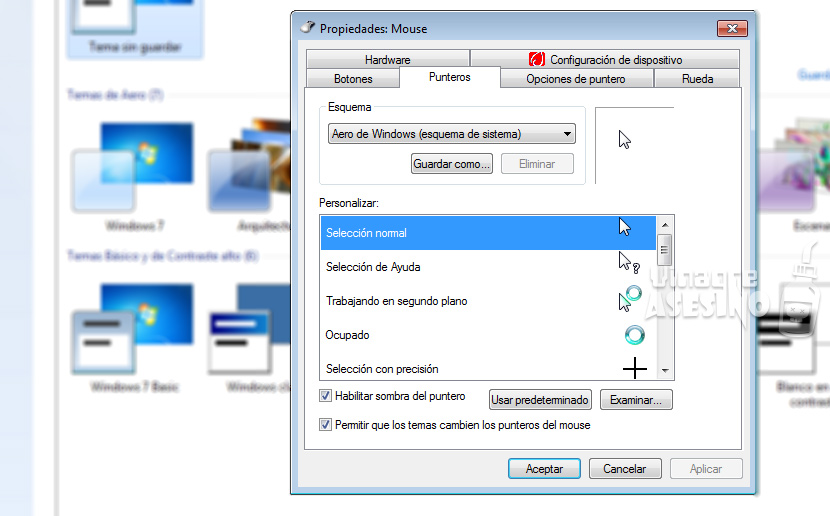
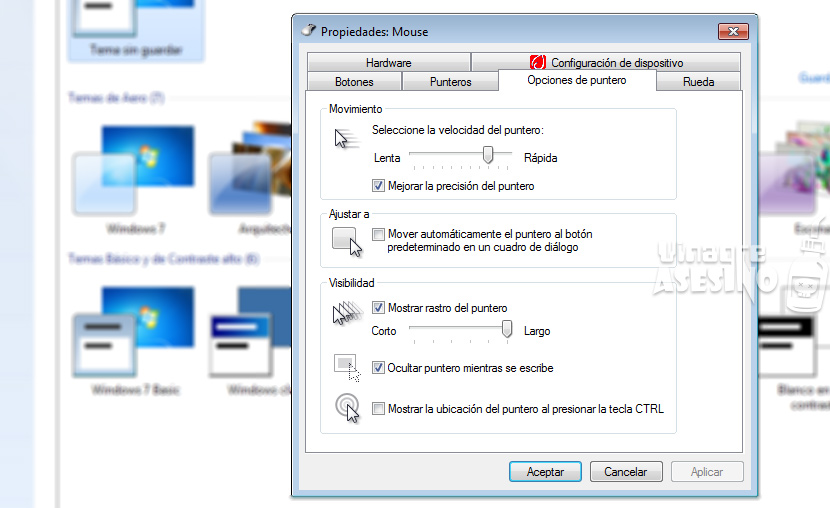
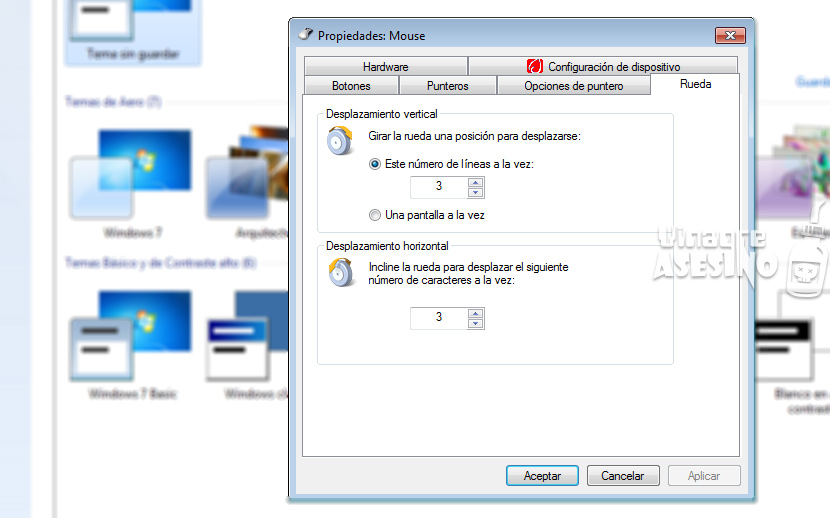
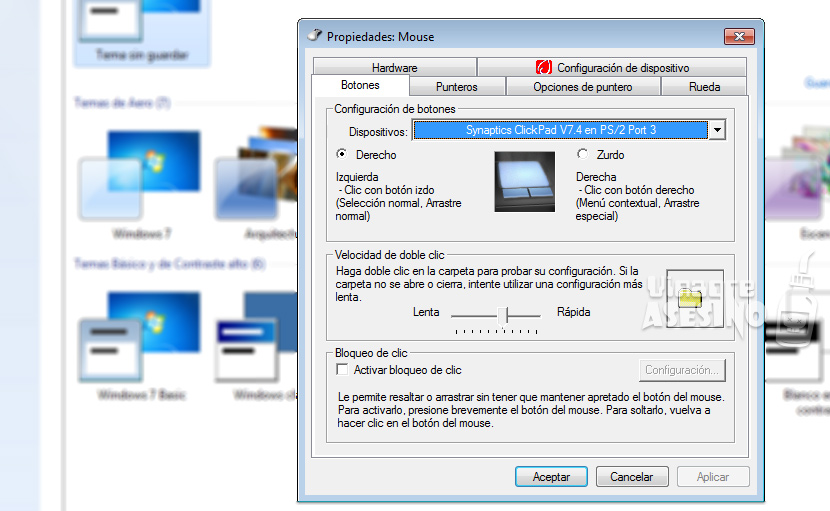
zdravo vrlo dobar tutorial, hvala na informacijama, pozdrav, dobar blog.
Hvala vam na komentarima.